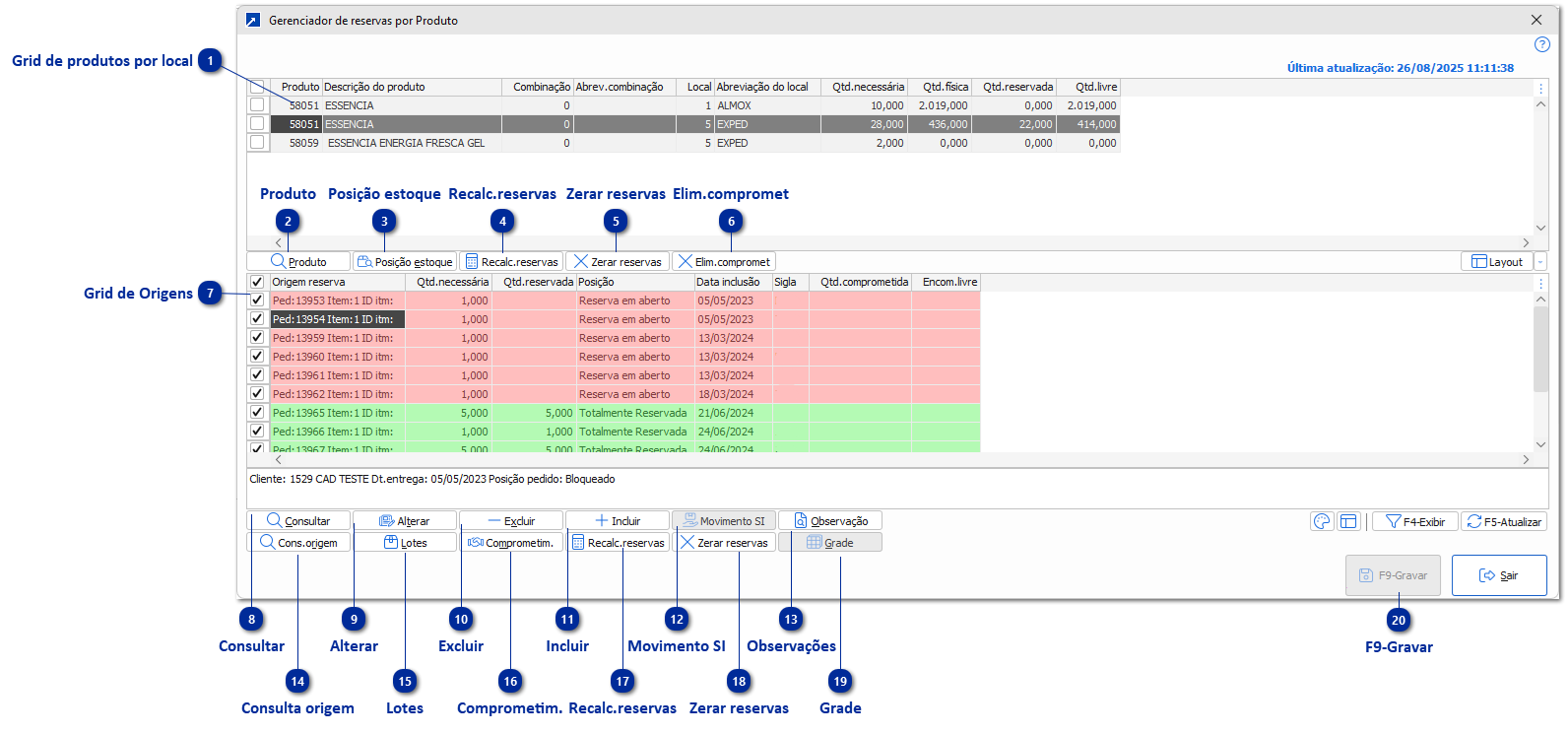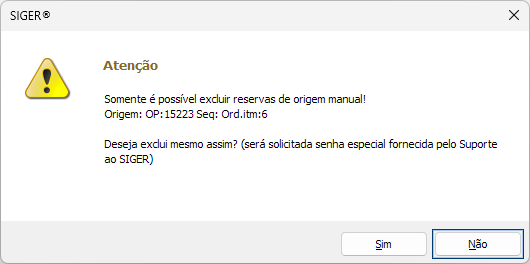Gerenciamento no Estoque
Este recurso, disponível no menu EST 2.B-G, permite a visualização e gerenciamento de todas as reservas a partir dos produtos e locais de estoque.
O gerenciador de reservas do Estoque centraliza as reservas de todas as origens: 1-Manual; 2-Item do pedido do faturamento; 3-Insumo da ordem de produção; 4-Material do item da OS; 5-Movimento de estoque; 6-Composição do item do pedido do faturamento; 7-Item da requisição de estoque e 8-Item da nota do faturamento.
Posições possíveis das reservas:
1-Em aberto
Reserva em aberto: quando a reserva está pendente de vinculação com saldo de estoque, no local da reserva.
2-Parcial
Reserva parcial: a reserva está com sua quantidade necessária parcialmente vinculada numa quantidade de estoque, ainda há saldo por vincular.
3-Reservada
Totalmente reservada: toda quantidade necessária da reserva está vinculada num saldo de estoque, no local da reserva.
4-Baixada
Reserva baixada: a reserva não tem mais quantidade necessária, acontece quando a quantidade necessária da reserva foi efetivamente utilizada, baixa quando ocorreu o movimento de saída do estoque para sua origem.
O Gerenciamento no Estoque agora utiliza grid dinâmico (), por esse motivo algumas colunas do antigo grid devem ser acessadas a partir dos vínculos da reserva da seguinte forma:
-
Usuário: Utilizar o campo "Nome do usuário - (YUSU-NOM)", que pode ser acessado explodindo o campo "Número do usuário - (ERES-NUS)".
-
Data prevista do início de produção: Utilizar o campo "Data/hora prevista do início de produção do primeiro CCU/OP (IIOP-DTHPIP)", que pode ser acessado explodindo o campo "ID do item da OP (ERES-IOP-IDI)".
-
Data de referência inicial do primeiro talão da ordem de produção: Utilizar o campo "Data de referência para produção inicial (ITLP-DRI)", que pode ser acessado explodindo os campos na seguinte ordem "ID do item da OP (ERES-IOP-IDI)" -> "Primeiro talão da OP (IIOP-PTO)".
-
Código da etapa atual do pedido: Utilizar o campo "Etapa atual (NPED-ETA)", que pode ser acessado explodindo os campos na seguinte ordem "ID do item do pedido (ERES-IPF-IDE)" -> "Código do pedido (NIPF-COD)".
-
Abreviação da etapa atual do pedido: Utilizar o campo "Abreviação (ETBE-ABR050)", que pode ser acessado explodindo os campos na seguinte ordem "ID do item do pedido (ERES-IPF-IDE)" -> "Código do pedido (NIPF-COD)" -> "Etapa atual (NPED-ETA)".
-
Código do operador responsável da etapa atual: Utilizar o campo "Operador responsável (YETA-OPE)", que pode ser acessado explodindo os campos na seguinte ordem "ID do item do pedido (ERES-IPF-IDE)" -> "Código do pedido (NIPF-COD)" -> "ID da etapa atual (NPED-IEA)".
-
Abreviação do operador: Utilizar o campo "Abreviação (ETBE-ABR014)", que pode ser acessado explodindo os campos na seguinte ordem "ID do item do pedido (ERES-IPF-IDE)" -> "Código do pedido (NIPF-COD)" -> "ID da etapa atual (NPED-IEA)" -> "Operador responsável (YETA-OPE)".
-
Código do pedido: Utilizar o campo "Código do pedido (NIPF-COD)", que pode ser acessado explodindo o campo "ID do item do pedido (ERES-IPF-IDE)".
-
Código do cliente: Utilizar o campo "Código do cliente/fornecedor (NPED-CLI)", que pode ser acessado explodindo os campos na seguinte ordem "ID do item do pedido (ERES-IPF-IDE)" -> "Código do pedido (NIPF-COD)".
-
Descrição do cliente: Utilizar o campo "Razão social (FCAD-DES)", que pode ser acessado explodindo os campos na seguinte ordem "ID do item do pedido (ERES-IPF-IDE)" -> "Código do pedido (NIPF-COD)" -> "Código do cliente/fornecedor (NPED-CLI)".
-
Código do representante do pedido: Utilizar o campo "Primeiro representante do item (NIPF-CRP)", que pode ser acessado explodindo o campo "ID do item do pedido (ERES-IPF-IDE)".
-
Descrição do representante do pedido: Utilizar o campo "Descrição do repr/prep/vendedor (ETBE-DEV), que pode ser acessado explodindo os campos na seguinte ordem "ID do item do pedido (ERES-IPF-IDE)" -> "Primeiro representante do item (NIPF-CRP)".
-
Ordem de carga do pedido: Utilizar o campo "Ordem de carga no qual o pedido está vinculado (NPED-OCA)", que pode ser acessado explodindo os campos na seguinte ordem "ID do item do pedido (ERES-IPF-IDE)" -> "Código do pedido (NIPF-COD)".
-
Resumo da ordem de carga: Utilizar o campo "Código do resumo (NCAR-RES)", que pode ser acessado explodindo os campos na seguinte ordem "ID do item do pedido (ERES-IPF-IDE)" -> "Código do pedido (NIPF-COD)" -> "Ordem de carga no qual o pedido está vinculado (NPED-OCA)".
|
Produtos e locais acumulados, que se enquadraram na seleção de "364-REGISTRO DE RESERVAS" informada anteriormente.
A rotina utiliza grid dinâmico! + Saiba mais
|
|
Consulta o produto.
Abre a janela de "Manutenção de produtos" no modo consulta, com o produto selecionado no grid acima. + Saiba mais
|
|
Consulta direta para posição de estoque do produto.
Abre a janela de "Consulta consolidada de estoque", do produto selecionado no grid acima. + Saiba mais
|
|
Consulta dados da Reserva.
Abre a janela de "Manutenção das reservas" no modo consulta, com a reserva selecionada no grid. + Saiba mais
|
|
Alteração da reserva.
Abre a janela de "Manutenção das reservas" no modo alteração, com a reserva selecionada no grid. + Saiba mais
|
|
Incluir uma reserva manual para o produto.
Abre a janela de "Manutenção das reservas" no modo inclusão. + Saiba mais
Este botão não é exibido caso esteja em modo consulta ou nos parâmetros do sistema estiver configurado que não permite incluir reserva manual. + Saiba mais
|
|
Consulta a origem da reserva.
Abre a manutenção da entidade que gerou a reserva conforme sua origem.
Exemplo:
Origem "2-Item do pedido do faturamento", abre a manutenção do pedido do faturamento. + Saiba mais
Origem "3-Insumo da ordem de produção", abre a manutenção da Ordem de Produção (OP). + Saiba mais
|
|
Manutenção do comprometimento, permite vincular/comprometer uma encomenda em aberto (ainda não entregue), numa reserva em aberto (ainda não atendida).
Abre a janela de "Manutenção de comprometimentos de encomenda por reserva" no modo alteração. + Saiba mais
|
|
Exibe a grade de quantidades do produto.
Este botão não é exibido se não for modo consulta ou se não utiliza controle de estoque por grade. + Saiba mais
|